Ändern der Referenz in einem benannten Bereich (Microsoft Excel)
Die Verwendung benannter Bereiche kann sehr praktisch sein, wenn Sie mit Formeln arbeiten oder nur verfolgen möchten, wofür bestimmte Zellen in einem Arbeitsblatt verwendet werden. Irgendwann möchten Sie jedoch möglicherweise die Zellen ändern, auf die durch einen vorhandenen benannten Bereich verwiesen wird. Wenn sich ein benannter Bereich mit dem Namen MyRange beispielsweise auf die Zellen A1: A5 bezieht, möchten Sie ihn möglicherweise stattdessen auf die Zellen C7: C19 verweisen lassen.
Der einfachste Weg, den Bereich zu ändern, auf den sich ein Name bezieht, ist die Verwendung des Namensmanagers. Sie können den Manager anzeigen, indem Sie die Registerkarte Formel des Menübands anzeigen und in der Gruppe Definierte Namen auf das Werkzeug Name Manager klicken. (Siehe Abbildung 1.)
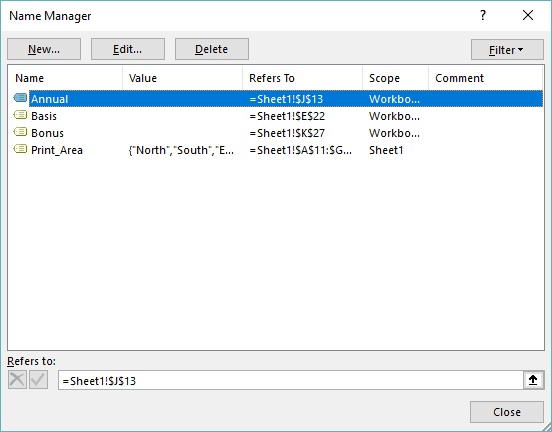
Abbildung 1. Der Namensmanager.
Der Namensmanager listet alle von Ihnen definierten benannten Bereiche auf. Sie könnten denken, dass Sie auf Bearbeiten klicken müssen, um eine Änderung vorzunehmen, aber wenn Sie den tatsächlichen Bereich ändern, der einem Namen zugeordnet ist, ist der Vorgang noch einfacher:
-
Klicken Sie in der Liste der im Dialogfeld angezeigten Namen einmal auf den Namen, dessen Referenz Sie ändern möchten. (Wählen Sie in diesem Fall MyRange.) Die vorhandene Referenz sollte im Feld Verweise auf unten im Dialogfeld angezeigt werden. (In diesem Fall sollte etwas wie = Sheet1! $ A $ 1: $ A $ 5 angezeigt werden.)
-
Ändern Sie die Bereichsreferenz im Feld Verweise auf. (In diesem Fall ändern Sie es in = Sheet1! $ C $ 7: $ C $ 19.)
-
Klicken Sie auf das kleine grüne Häkchen links neben dem Feld Verweise auf.
Das ist es; MyRange bezieht sich jetzt auf die Zellen C7: C19 anstelle von A1: A5.
ExcelTips ist Ihre Quelle für kostengünstige Microsoft Excel-Schulungen.
Dieser Tipp (8237) gilt für Microsoft Excel 2007, 2010, 2013, 2016, 2019 und Excel in Office 365. Eine Version dieses Tippes für die ältere Menüoberfläche von Excel finden Sie hier: